Szczegółowy przewodnik na temat naprawy czarnego ekranu w Fire TV Stick

- 2951
- 814
- Klaudia Woś
Czy Twój TV Fire TV nagle stał się pusty podczas strumieniowego przesyłania ulubionego programu telewizyjnego Netflix? Lub nie uruchomi się obok czarnego ekranu? W tym przewodniku opracowaliśmy rozwiązania rozwiązywania problemów, które pomogą Ci rozwiązać problem z Twoim kijem Fire TV. Sprawdź je.
Istnieje kilka powodów, dla których tak się dzieje. W wielu przypadkach Twój telewizor wyświetli czarny ekran, jeśli nie odbiera sygnału wejściowego z patyczki Fire TV. Często wynika to z niepoprawnego połączenia kablowego, niewystarczającego zasilania (do patyka Fire TV), itp.
Spis treści
Jeśli twoje porty USB telewizyjne nie są oceniane do 1a, podłącz patyk Fire TV do adaptera ładowania USB, a następnie do gniazda elektrycznego. Upewnij się, że używasz autentycznego kabla USB i adaptera zasilania z co najmniej oceną mocy 1A.
Dodatkowo upewnij się, że podłączysz kij Fire TV do funkcjonalnego wylotu zasilania.
3. Uruchom ponownie patyk z TV
Ponowne uruchomienie patyka TV Fire może również rozwiązać problem czarnego ekranu. Możesz ponownie uruchomić patyk Fire TV za pomocą pilota lub wykonanie twardego rebootu. Trzymaj Przycisk Wybierz I Przycisk odtwarzania/pauzy jednocześnie przez co najmniej pięć (5) sekund. To zrobienie wyłączy patyk Fire TV i natychmiast go włączy.

Aby otworzyć patyk Fire TV, odłącz go od gniazda elektrycznego, poczekaj około minuty i podłącz go z powrotem.
4. Zostaw Fire TV, aby się ochłodzić
Pełnienie powoduje również problem czarnego ekranu, a także inne problemy związane z wydajnością. Jeśli urządzenie do przesyłania strumieniowego jest zbyt blisko telewizora lub innych urządzeń elektronicznych, może się przegrzać. Uruchamianie zbyt wielu aplikacji i dodatków na patyku Fire TV to kolejny powód, dla którego przegrzewa się.
Jeśli Twój patyk TV utknie na czarnym ekranie, odłącz go od źródła zasilania USB. Pozostaw go do ochłodzenia przez około 10 do 30 minut i podłącz go z powrotem do gniazdka zasilania.
5. Sprawdź połączenie kablowe
Jeszcze jedna rzecz, którą musisz sprawdzić, jest połączenie między telewizorem a kijem Fire TV. Upewnij się, że Fire TV Stick jest odpowiednio zamontowany w porcie HDMI telewizora. Jeśli problem z czarnym ekranem utrzymuje się, spróbuj użyć przedłużacza HDMI. Jest taki, który wysyła z pudełka z Fire TV Stick.

Amazon zaleca podłączenie Fire TV z telewizorem z przedłużeniem HDMI. Pomaga poprawić odbiór sygnału z pilota i optymalizuje połączenie Wi-Fi. Korzystanie z przedłużacza zapobiega również usterkom wydajnościowym, takim jak problem z czarnym ekranem.
Możesz także wypróbować wkładanie patyka Fire TV do innego portu HDMI w telewizji. Jeśli Twój telewizor ma jeden port HDMI, podłącz inne urządzenie do portu i sprawdź, czy działa. Jeśli inne urządzenia również nie działają poprawnie w porcie, oznacza to, że port HDMI twojego telewizora jest uszkodzony. W takim przypadku musisz naprawić telewizor.
6. Sprawdź swoje połączenie z internetem
Fire TV Stick może czasem stać się pusty, jeśli nie jest w stanie nawiązać połączenia z serwerem Amazon. Dzieje się tak szczególnie, gdy po raz pierwszy konfigurujesz kij TV.
Aby to naprawić, upewnij się, że router Wi-Fi jest włączony i przesyła dane. Dodatkowo sprawdź, czy nadal masz aktywny plan/subskrypcja internetowa. Zalecamy również cyklowanie zasilania routera-szczególnie jeśli inne urządzenia nie mogą również nawiązać połączenia z routerem. Na koniec podłącz Fire TV Sticka z inną siecią i sprawdź, czy uchyla się za czarnym ekranem.
Powinieneś również przeczytać nasz kompleksowy przewodnik na temat naprawy problemów z łącznością w Internecie na router.
7. Napraw usterki związane z aplikacjami
Czy Twój kij Fire TV często utka na czarnym ekranie podczas uruchamiania konkretnej aplikacji? Może to być spowodowane tymczasowym zagraniem z aplikacją; Wyczyszczenie pamięci podręcznej może przywrócić aplikację do normalności.
Iść do Ustawienia> Aplikacje> Zarządzaj zainstalowanymi aplikacjami. Wybierz dotkniętą aplikację i kliknij Wyczyść pamięć podręczną.
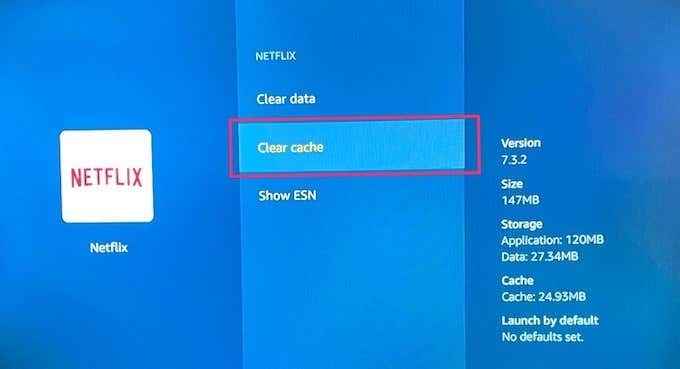
Problem może również wynikać z błędów w aplikacji. Na szczęście programistów aplikacji wydają aktualizacje, które zgniatają te błędy. Zaktualizuj dotknięte aplikacje do najnowszej wersji i sprawdź, czy to rozwiązuje problem z czarnym ekranem.
Nawigować do Ustawienia> Powiadomienia i kliknij kartę aktualizacji aplikacji na stronie. Następnie wybierz aplikację, którą chcesz zaktualizować, i dotknij Aktualizacja przycisk.
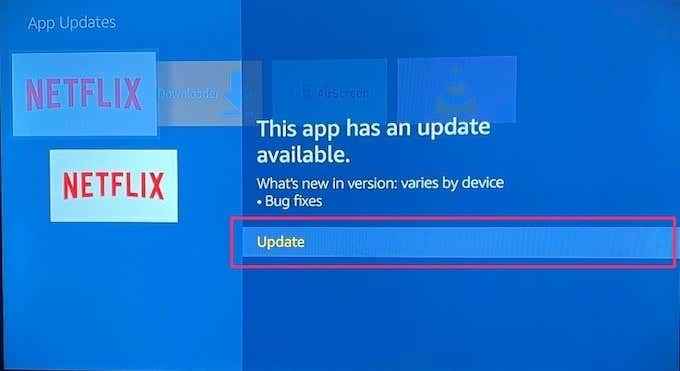
Alternatywnie możesz włączyć „automatyczne aktualizacje aplikacji.„W ten sposób Fire TV Stick automatycznie instaluje aktualizacje i poprawki błędów. Iść do Ustawienia> Aplikacje> Appstore i włącz Automatyczne aktualizacje.
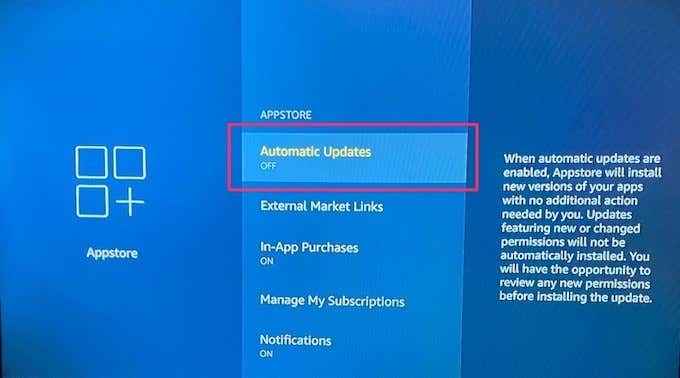
8. Zaktualizuj OS Fire OS
Możesz napotkać problemy z czarnym ekranem, jeśli system operacyjny swojego patyka Fire TV. Upewnij się, że masz najnowszą wersję systemu operacyjnego Fire na urządzeniu. Iść do Ustawienia> My Fire TV> o i kliknij Sprawdź aktualizacje.
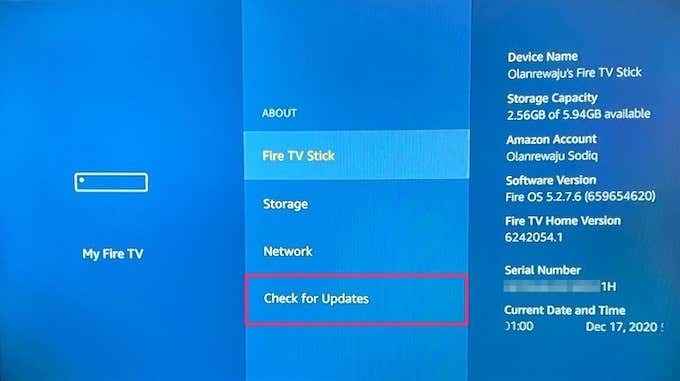
Jeśli zostanie znaleziona dostępna aktualizacja, zostanie pobrana i zainstalowana automatycznie. Upewnij się więc, że połączenie internetowe jest szybkie i pozostaje aktywne.
Zrób naprawa TV Fire TV
Jeśli żadne z powyższych rozwiązań nie rozwiązuje problemu czarnego ekranu, należy skontaktować się z obsługą urządzenia Amazon w celu uzyskania pomocy. Problem może być spowodowany potencjalnym uszkodzeniem sprzętu w patyku Fire TV.
- « Aparat Windows 10 nie działa? 6 sposobów naprawy
- Jak zbudować blog Wix, który jest tak samo dobry jak WordPress »

